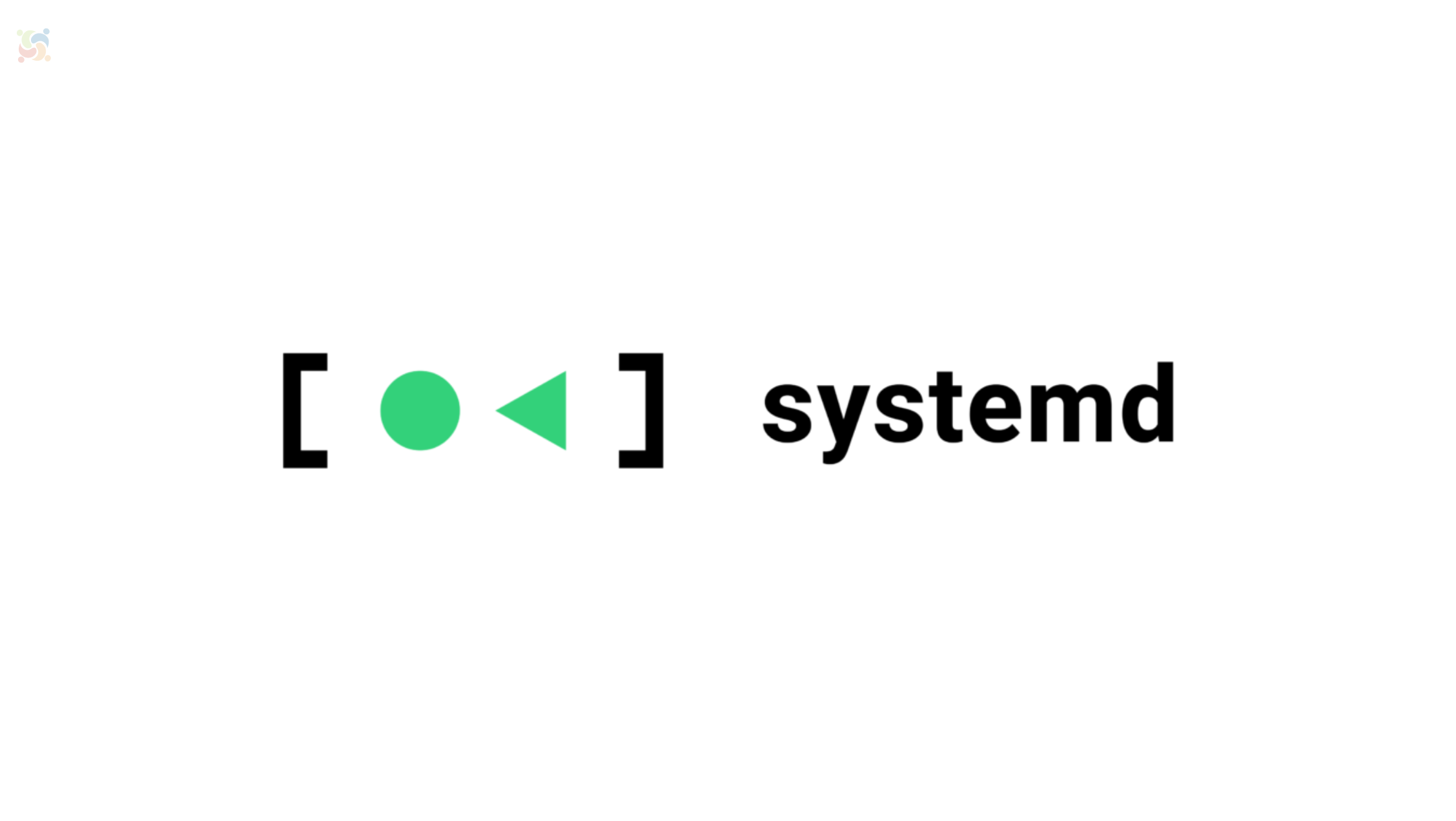Automatizar backups é uma tarefa essencial para garantir a segurança e a integridade dos dados em qualquer ambiente de TI. No Linux, uma das formas mais eficazes de automatizar essa tarefa é utilizando o cron, um serviço que permite agendar a execução de comandos e scripts em horários predeterminados. Neste post, vamos explorar as melhores práticas para configurar backups automatizados no Linux, garantindo que seus dados estejam sempre seguros sem a necessidade de intervenção manual.
O que é o cron?
O cron é um serviço de agendamento de tarefas presente em praticamente todas as distribuições Linux. Com ele, é possível definir scripts ou comandos que serão executados automaticamente em intervalos regulares, como diariamente, semanalmente, ou até mesmo em horários específicos.
A configuração do cron é feita por meio de um arquivo chamado crontab, que define os horários e comandos a serem executados. Este arquivo é extremamente flexível, permitindo agendamentos precisos.
Por que automatizar backups?
Automatizar backups garante que os dados sejam copiados de maneira regular e consistente, sem depender da memória ou da ação manual do administrador. Isso é essencial para minimizar a perda de dados em caso de falhas no sistema, erros humanos ou incidentes de segurança.
1. Escolha o diretório certo para os backups
Ao configurar backups automáticos, é fundamental selecionar um local adequado para armazenar seus backups. Existem três opções principais:
- Unidade externa: Usar discos externos garante que, em caso de falha no sistema principal, seus backups permaneçam seguros. Lembre-se de montar o disco no sistema antes de fazer o backup.
- Servidor remoto: Se possível, envie seus backups para servidores remotos por meio de ferramentas como rsync ou scp. Isso adiciona uma camada extra de segurança em caso de desastres locais.
- Cloud storage: Serviços de armazenamento em nuvem, como Amazon S3 ou Google Drive, são excelentes opções para backups, proporcionando fácil escalabilidade e acessibilidade.
2. Comprimir os arquivos de backup
Armazenar backups de grandes volumes de dados pode consumir muito espaço em disco. Uma das melhores práticas é sempre comprimir os arquivos de backup usando ferramentas como tar com gzip ou bzip2. Isso garante que seus backups ocupem menos espaço, além de ser mais eficiente no armazenamento em servidores remotos.
Exemplo de comando para criar um backup comprimido:
tar -czvf /caminho_do_backup/backup_$(date +%F).tar.gz /diretorio_para_backupEsse comando cria um arquivo compactado com data no nome, facilitando a identificação do backup.
3. Agendamento no cron
Agora que você sabe onde e como deseja armazenar seus backups, é hora de configurar o agendamento no cron. Para isso, você precisa editar o arquivo crontab do usuário responsável pelos backups. Para editar a crontab, utilize o comando:
crontab -eAdicione a linha correspondente ao agendamento desejado. Por exemplo, para criar um backup diário às 2:00 da manhã:
0 2 * * * /bin/bash /caminho_do_script/backup.sh4. Rotação de backups
Manter backups antigos por muito tempo pode ocupar muito espaço em disco. Por isso, uma boa prática é implementar a rotação de backups, ou seja, excluir backups antigos automaticamente. O logrotate é uma ferramenta comum que pode ser configurada para rodar junto com o cron e gerenciar seus backups antigos de forma automatizada.
Exemplo de comando para remover backups mais antigos que 30 dias:
find /caminho_do_backup -name "*.tar.gz" -type f -mtime +30 -exec rm -f {} \;5. Monitoramento dos backups
Automatizar backups não significa que eles podem ser ignorados. É essencial monitorar a execução dos backups para garantir que estejam sendo realizados conforme esperado. Algumas práticas incluem:
- Relatórios por e-mail: Configure o cron para enviar relatórios por e-mail após a execução de cada backup. Isso pode ser feito usando a variável MAILTO no arquivo crontab.
- Logs detalhados: Registre cada etapa do backup em um arquivo de log. Dessa forma, qualquer falha será facilmente identificada.
Exemplo de como enviar logs por e-mail:
MAILTO="[email protected]"
0 2 * * * /bin/bash /caminho_do_script/backup.sh >> /var/log/backup.log 2>&16. Criação de scripts robustos
Os scripts de backup devem ser escritos com cuidado para garantir que o processo ocorra sem problemas. Certifique-se de que seu script seja capaz de lidar com:
- Falhas na rede: Quando o backup é enviado para servidores remotos ou na nuvem, é importante garantir que a conexão esteja estável. O script deve prever tentativas automáticas de reconexão.
- Erros de permissão: Verifique se o usuário executando o cron tem permissões adequadas para acessar os diretórios e arquivos que serão copiados.
- Validação de sucesso: Adicione verificações que garantam que o backup foi concluído com sucesso. Isso pode ser feito verificando o código de saída dos comandos e criando notificações automáticas.
Conclusão
Automatizar backups no Linux com o cron é uma tarefa simples, mas que requer atenção aos detalhes para garantir a confiabilidade do processo. Escolher o local correto para armazenar seus backups, comprimir os arquivos, agendar o cron adequadamente, rotacionar backups antigos e monitorar a execução são práticas essenciais para manter seus dados seguros.
Ao seguir essas melhores práticas, você pode garantir que seus backups sejam realizados de forma eficiente e sem preocupações. Caso tenha dúvidas ou queira compartilhar suas experiências, entre em nosso Grupo SempreUpdate para discutir com outros usuários e especialistas em Linux.
Meta Descrição: Aprenda as melhores práticas para automatizar backups no Linux usando cron. Garanta a segurança dos seus dados com agendamentos eficientes e monitoramento constante.